Cómo eliminar mensajes de Facebook en tu Android
Aug 01, 2025 • Categoría: Administrar Aplicaciones Sociales • Soluciones probadas
Para uno, puede enviar y recibir un mensaje de sus amigos de Facebook, independientemente de la app de Facebook y la página de Facebook. Una app dedicada a darle más control sobre las necesidades para sus mensajes, ya que puede administrar sus contactos y mensajes mucho mejor que con la aplicación o página de Facebook. Sin embargo, muchos de nosotros nos preguntamos cómo eliminar mensajes de Facebook Messenger . En realidad, es fácil eliminar mensajes o conversaciones de Facebook desde Facebook Messenger. Sin embargo, debe saber que al quitarlos de Messenger también los quita de su Facebook. Hay algunas preguntas que necesita responder. Aquí puede ver cómo eliminar mensajes de Facebook Messenger.
- Parte 1: ¿Podemos cancelar mensajes de Facebook una vez que hayan sido enviados en Android?
- Parte 2: ¿Cómo eliminar uno o varios mensajes de Facebook Messenger en Android?
- Parte 3: ¿Cómo eliminar conversaciones de Facebook Messenger en Android?
Parte 1: ¿Podemos cancelar mensajes de Facebook una vez que han sido enviados en Android?
Los mensajes pueden ser accidentalmente enviados. ¿Qué pasa si envía accidentalmente un mensaje? Muchos de nosotros ya hemos dado de golpes por enviar un correo y desear cancelarlo.
Por el momento, no hay manera de cancelar un mensaje enviado. Aunque podamos borrarlo de nuestro Facebook Messenger, no se puede borrar del receptor de mensajes, ya que el Messenger no tiene permiso para acceder a la cuenta del receptor. Por lo tanto, tendrá que confiar en que el receptor borre los mensajes por sí mismo bajo su petición.
Muchos de nosotros queremos borrar el mensaje porque quiere un poco de espacio libre eliminando mensajes viejos, o no quiere que nadie más vea su mensajes secreto. Borrar el mensaje es posible y es fácil. Sin embargo, hay dos maneras de quitar el mensaje de Facebook Messenger. Una es archivar. Archivar no borra el mensaje de su cuenta de Facebook, sino que lo quita de su historial de mensajes, por lo tanto de Facebook Messenger. Si desea borrar el mensaje por completo, entonces puede usar la opción para Eliminar. A continuación están los pasos que puede usar para borrar los mensajes o conversaciones de Facebook Messenger.
Parte 2: ¿Cómo eliminar uno o más mensajes de Facebook Messenger en Android?
Los mensajes son individuales en una conversación que desea eliminar. Puede borrar cualquier mensaje desde cualquier lugar. Los siguientes pasos le ayudarán a eliminar el mensaje.
Paso 1. Abra su Facebook Messenger. En su Facebook Messenger, encuentre el mensaje que desea borrar, utilizando la opción de búsqueda o desplazándose hacia abajo.
Paso 2. Una vez que haya encontrado el mensaje que desea eliminar, sólo presione de manera prolongada hasta que aparezca una nueva pantalla. Esta pantalla tiene varias opciones: copiar texto, reenviar y eliminar.
Paso 3. Ahora sólo pulse sobre Borrar y su mensaje será borrado de su historial de Facebook Messenger.
Paso 4. Ahora puede ir a otros mensajes y realizar los mismos pasos antes mencionados.
Mientras esto garantiza que su mensaje sea eliminado, ¿qué hace si más tarde quiere recuperar el mensaje? Afortunadamente, también puede recuperar el mensaje - quizá porque raramente es algo eliminado totalmente del internet. Si desea restaurar el mensaje más adelante, siempre puede usar programas para restaurar datos, como Wondershare Dr. Fone.
Parte 3: ¿Cómo eliminar conversaciones de Facebook Messenger en Android?
Puede eliminar la conversación de dos formas desde Facebook Messenger - una es archivando y la otra es eliminando. Por medio de ambos métodos puede eliminar la conversación entera desde Facebook Messenger.
Primer método: Archivar
Archivar es una gran manera de guardar mensajes viejos, ya que están seguros en su perfil de Facebook y no se elimina incluso cuando cambia su dispositivo. He aquí cómo puede archivar la conversación.
1. Abra su Facebook Mesenger y en de las recientes conversaciones, vaya a la conversación que desea eliminar del historial.
2. Ahora pulse varios segundos hasta que aparezca un mensaje emergente. Esto le da varias opciones: archivar, marcar como spam, eliminar, silenciar notificaciones, abrir el chat, crear acceso directo y marcar como no leído. Sólo seleccione un archivo.
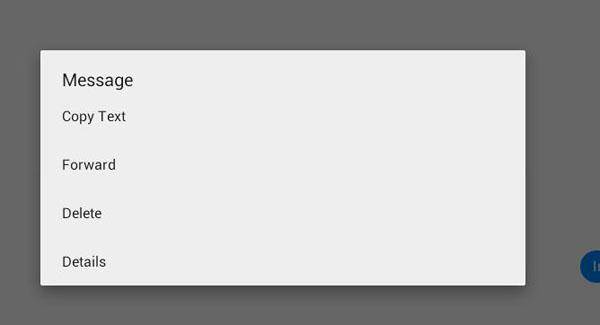
Al archivar el mensaje de texto, desaparecerá del Facebook Messenger, pero se guardará en el perfil de Facebook. Desde la página de Facebook siempre puede desarchivar de la lista de archivados.
Segundo Método: Eliminar
Al eliminar, la conversación será completamente eliminada del Facebook. Es probable que no pueda acceder a este mensaje. Aunque quiera, requerirá un software de recuperación de terceros para recuperarlo, pero no hay garantía del cien por ciento de que así será. Aquí están los pasos que puede seguir.
Paso 1. Abra su aplicación de Facebook Messenger. Vaya a la lista de conversaciones recientes y encuentre la conversación que quiere borrar.
Paso 2. Ahora sólo presione varios segundos sobre la conversación que desea borrar. Aparece una ventana con varias opciones. Sólo seleccione la opción de Borrar.
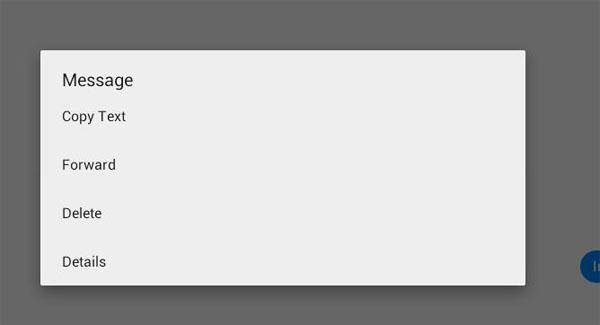
Al eliminar, se eliminará permanentemente de su cuenta de Facebook. Es probable que no pueda ver la conversación guardada otra vez.
Administrar sus mensajes es mucho más fácil en Facebook Messenger, pues las opciones de acciones están justo al frente y a un toque de distancia. Sin embargo, no es posible cancelar el mensaje que ha enviado, pero puede borrarlo al menos de su Facebook Messenger. Antes de eliminar cualquier conversación, asegúrese de no estar borrando mensajes que pudieran contener información vital o viejos recuerdos.
- 1 Facebook en Android
- 1.1 Buscar/Ocultar/Bloquear Mensajes
- 1.2 Recuperar Mensajes
- 1.3 Enviar Mensajes
- 1.4 Guardar Mensajes
- 1.5 Borrar Mensajes
- 1.6 Leer Mensajes Antiguos
- 2 Facebook en iOS
- 2.1 Buscar/Ocultar/Bloquear Mensajes
- 2.2 Recuperar Mensajes
- 2.3 Enviar Mensajes
- 2.4 Borrar Mensajes
- 2.5 Bloquar Facebook Amigos
- 2.6 Problemas Frecuentes de Facebook
- 2.7 Sincronizar Contactos de Facebook
- 3. Otros
- 3.1 Enviar SMS sin Mensajería
- 3.2 Solución de problemas de FB
- 3.3 Problema y Solución de FB Mensajes
- 3.4 Exportar/Guardar/Imprimir Mensajes
- 3.5 Bloquear/Desactivar Mensajes
- 3.6 Exportar/Imprimir Mensajes
- 3.8 Solución de Problemas de Vídeo Chat
- 3.9 Falsificar la ubicación en Facebook



















Paula Hernández
staff Editor